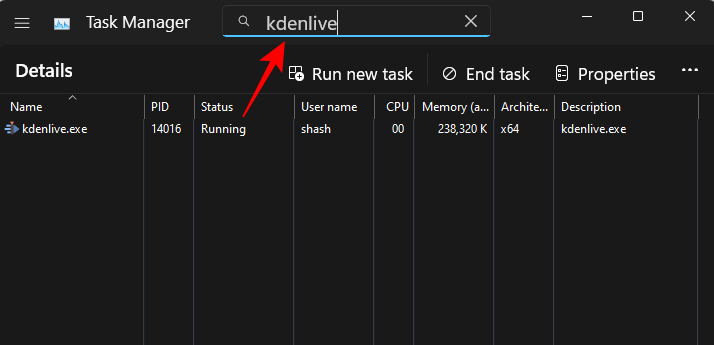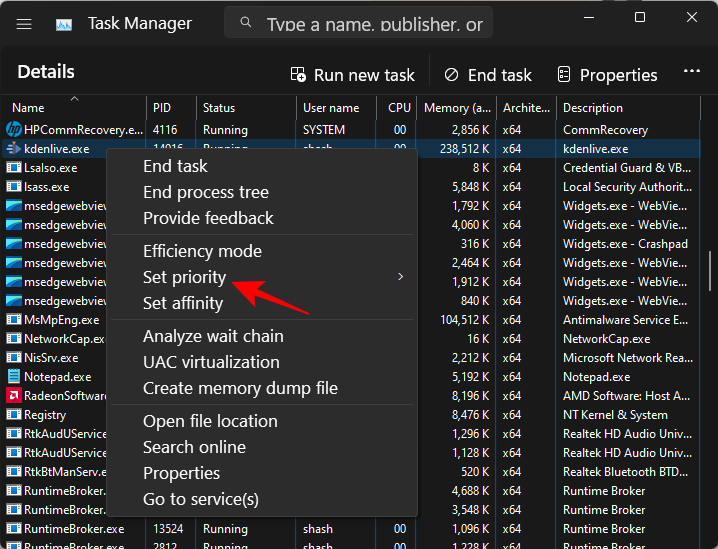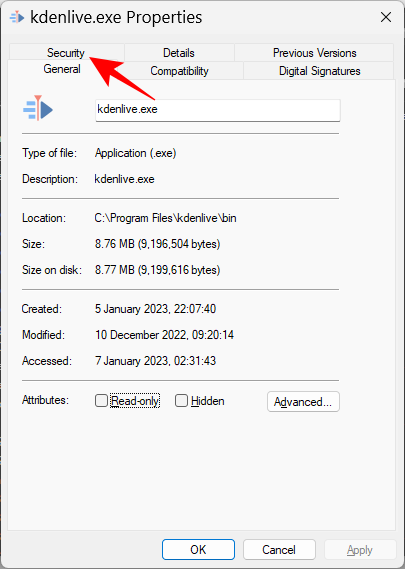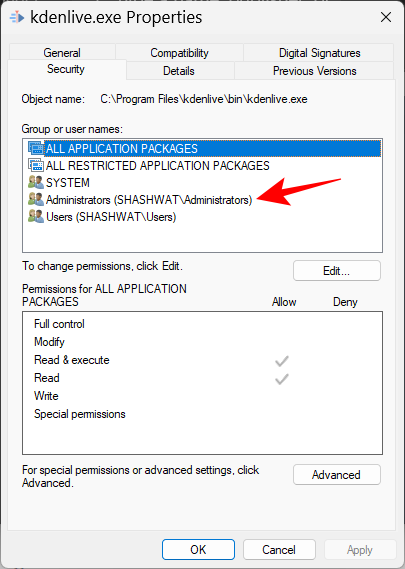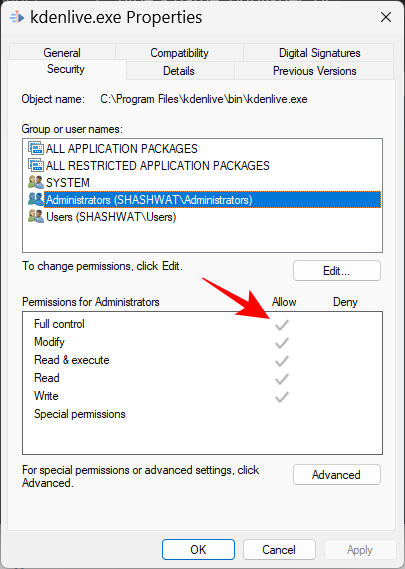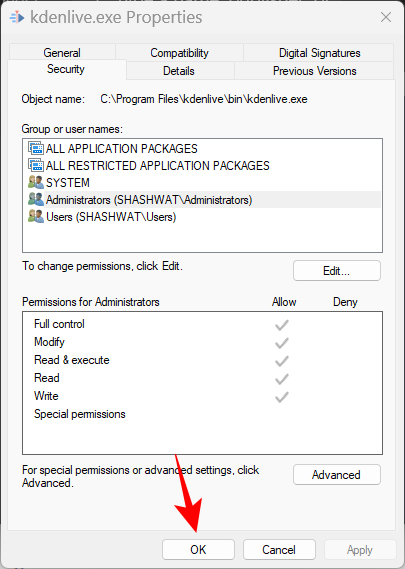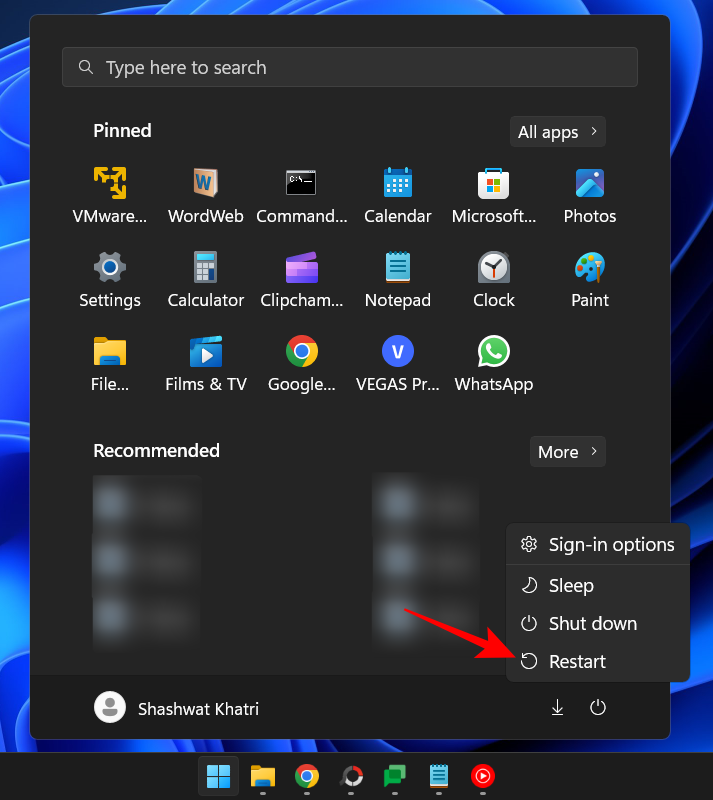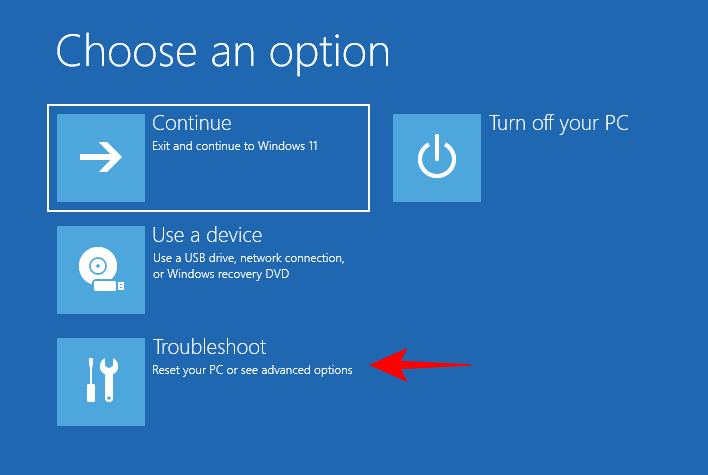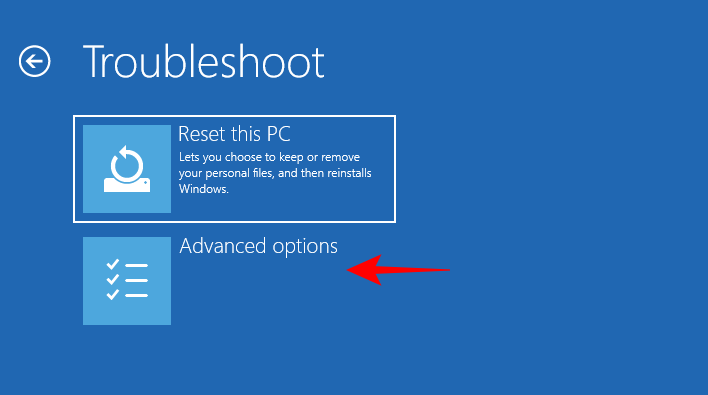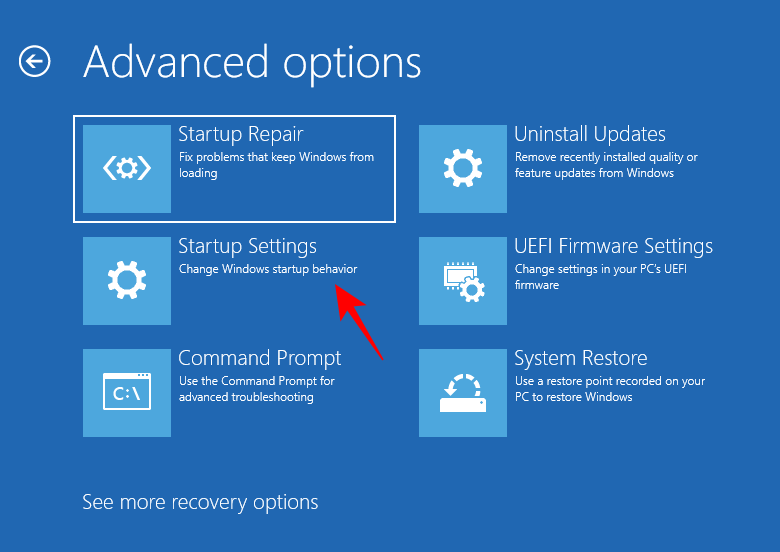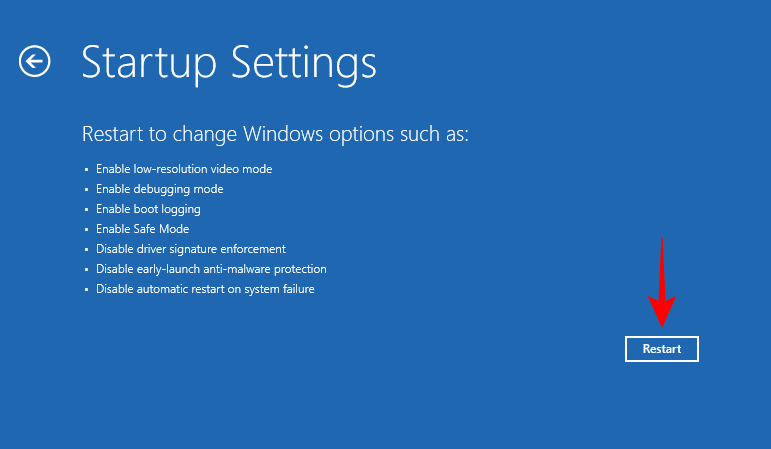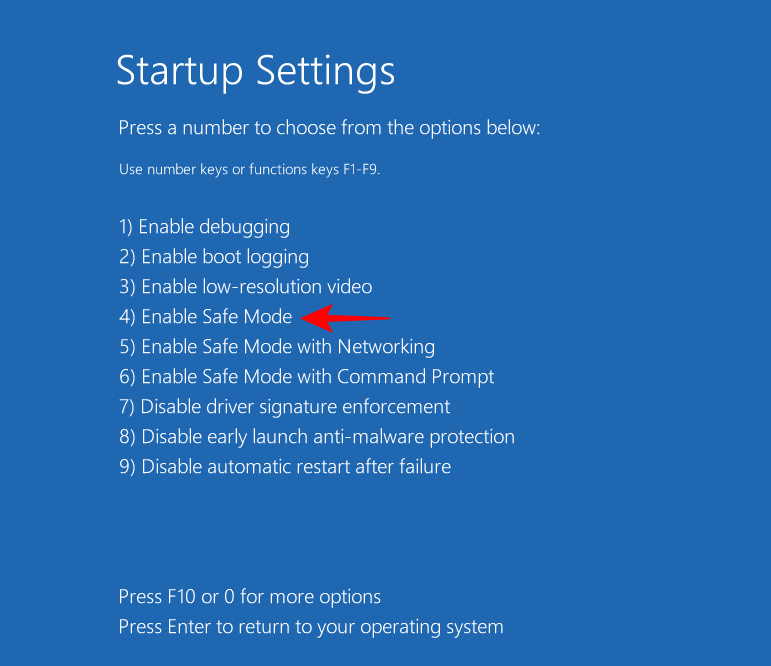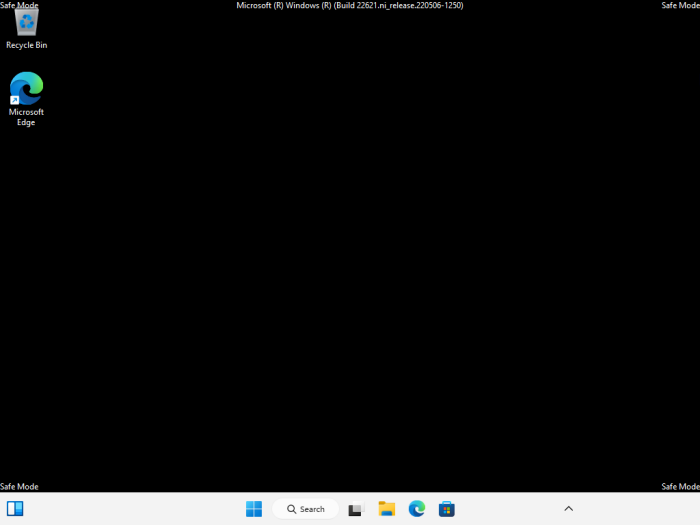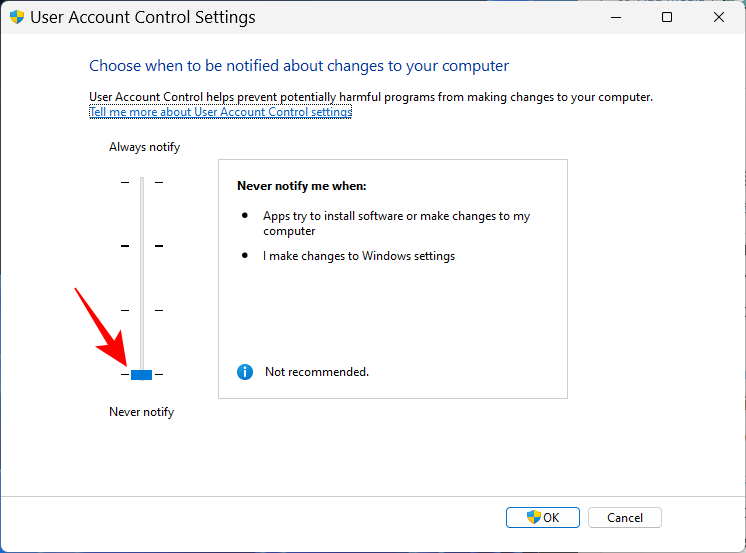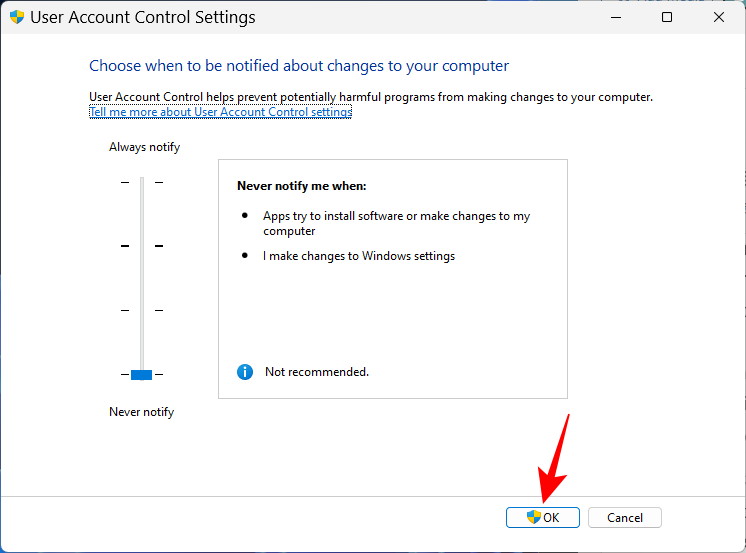Chaque ordinateur dispose d'une quantité limitée de ressources qu'il peut consacrer aux processus et aux programmes . En fonction du programme, Windows détermine automatiquement quelle proportion des ressources limitées de votre système il obtiendra et, en tant que tel, définit également son niveau de priorité .
Cependant, les utilisateurs ont toujours la possibilité de modifier ce paramètre et d'allouer plus (ou moins) de ressources à des programmes particuliers. Dans ce guide, nous expliquons ce qu'est la priorité du processus, les différents niveaux de priorité qui existent et comment procéder pour modifier manuellement les niveaux de priorité.
Qu'est-ce que la priorité du processus ?
Les ordinateurs ne sont pas très différents de leurs créateurs. Même s’ils semblent être multitâches, ils jonglent en fait spontanément entre différentes tâches. Mais tous les processus ou programmes ne peuvent pas se voir attribuer des ressources de la même manière.
Les processus importants, tels que ceux qui sont nécessaires au bon fonctionnement du système, reçoivent une priorité élevée, tandis que ceux qui ne fonctionnent qu'en périphérie peuvent se voir attribuer une priorité moindre. Cela aide le système à fonctionner sans trop de problèmes, même lorsqu'il est soumis à beaucoup de stress.
Quels sont les niveaux de priorité ?
Il existe 6 niveaux de priorité différents pour les processus. Ceux-ci sont les suivants :
- Faible – Il s’agit du niveau de priorité le plus bas. Les processus qui ont une priorité « faible » ne reçoivent les ressources nécessaires que lorsque toutes les autres tâches sont terminées.
- Inférieur à la normale – Ce niveau est juste en dessous de la moyenne et les processus avec ce niveau de priorité ne reçoivent pas beaucoup de ressources.
- Normal – Il s'agit du niveau auquel la plupart des applications s'exécutent sous Windows.
- Au-dessus de la normale – Il s'agit du niveau de priorité supérieur à la moyenne qui donne aux programmes des ressources système supplémentaires et un coup de main supplémentaire.
- Élevé – Ce niveau de priorité est réservé aux processus système dont dépend le bon fonctionnement de Windows. Dans la plupart des cas, il n'est pas recommandé d'accorder ce niveau de priorité aux applications, car cela détournerait inutilement des ressources des processus système.
- Temps réel – Il n’est absolument pas recommandé d’appliquer ce niveau de priorité à l’un de vos programmes. En effet, les processus à ce niveau sont exécutés en temps réel et ce au détriment de tous les autres processus. Ce niveau de priorité concerne uniquement les processus accélérés par le matériel.
Tous les processus sont classés en fonction de leur importance sur la base de ces six catégories. Si vous souhaitez allouer davantage de ressources à un programme particulier, nous vous recommandons de ne pas l'élever au-delà du niveau normal ou supérieur à la normale. Tout ce qui est supérieur à cela est et devrait être réservé aux processus liés au système et au matériel.
Que se passe-t-il lorsque vous modifiez les niveaux de priorité
Définir les priorités des programmes peut vous aider à décider lequel d’entre eux recevra la part la plus grande ou la plus petite du gâteau des ressources. Si vous essayez d'exécuter une application gourmande en ressources, comme un éditeur vidéo ou un jeu, augmenter son niveau de priorité à la normale ou au-dessus de la normale peut l'aider à fonctionner un peu plus facilement.
Cependant, comme indiqué précédemment, cela détournerait de précieuses ressources là où elles sont le plus nécessaires. De plus, si vous mettez à niveau trop de processus vers une priorité plus élevée, votre ordinateur risque de planter ou de ne plus répondre. Cela va également à l'encontre de l'objectif d'avoir une hiérarchie de priorités, car Windows ne sera pas en mesure de déterminer quels processus sont importants et lesquels ne le sont pas.
Ainsi, si vous envisagez de modifier les niveaux de priorité, limitez ces modifications à une poignée de processus ou moins et laissez le reste de la hiérarchie tranquille.
Comment changer le niveau de priorité d'un programme dans le Gestionnaire des tâches
Maintenant que vous savez ce que fait la modification du niveau de priorité d'un processus ou d'un programme, voyons comment vous pouvez provoquer ce changement. Le Gestionnaire des tâches constitue le moyen le plus simple de le faire. Voici comment procéder :
Ouvrez votre application pour que ses processus soient opérationnels. Cliquez ensuite avec le bouton droit sur la barre des tâches et sélectionnez Gestionnaire des tâches .

Vous pouvez également appuyer sur Ctrl+Shift+Escpour exécuter le Gestionnaire des tâches.
Cliquez ensuite sur l'icône du hamburger dans le coin supérieur gauche.

Sélectionnez Détails .

Ici, vous verrez une liste de processus. Recherchez le processus dont vous souhaitez modifier la priorité.

Vous pouvez également utiliser la fonction de recherche en haut pour rechercher le processus.
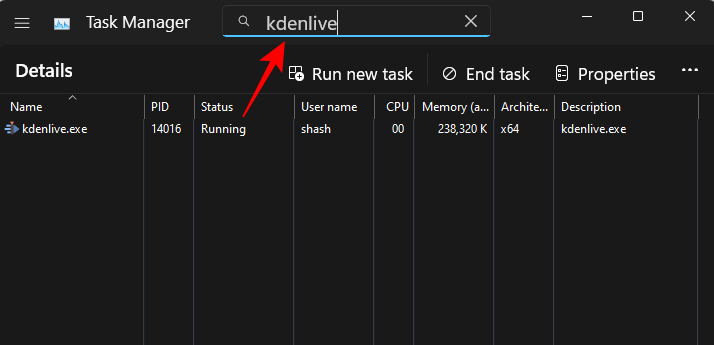
Ensuite, faites un clic droit dessus et survolez Définir la priorité .
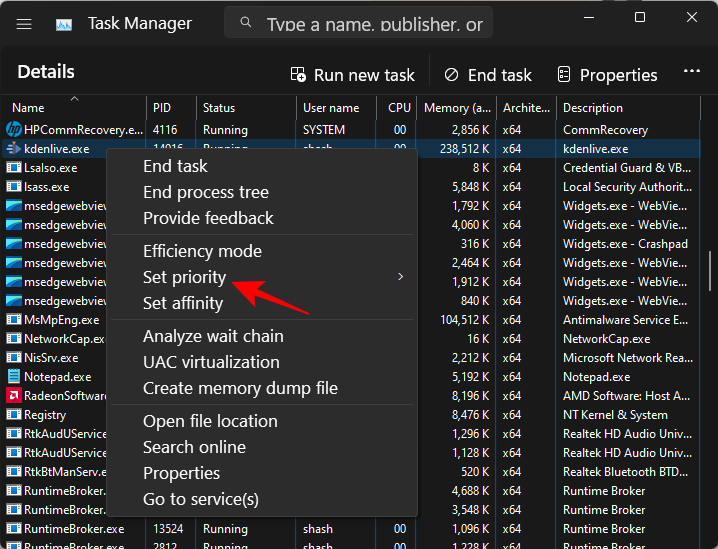
Sélectionnez ensuite le nouveau niveau de priorité du processus.

Lorsque vous y êtes invité, cliquez sur Modifier la priorité .

Et juste comme ça, vous avez modifié le niveau de priorité de votre programme. Pour vérifier si la modification a été enregistrée, faites un clic droit sur le processus et survolez à nouveau « Définir la priorité ». Vous devriez voir un point à côté du niveau de priorité sélectionné.
CORRECTIF : Impossible de modifier la priorité dans le Gestionnaire des tâches
Si vous ne parvenez pas à modifier le niveau de priorité d'un processus ou d'un programme dans le Gestionnaire des tâches, vous devrez vous assurer que vous avez l'autorisation de le faire et qu'aucun processus en arrière-plan n'interfère avec le changement. Voici quelques correctifs qui peuvent vous aider à résoudre le problème :
CORRECTIF 1 : Vérifiez si les administrateurs ont un contrôle total
Ouvrez le Gestionnaire des tâches et accédez à « Détails » comme indiqué précédemment. Cliquez ensuite avec le bouton droit sur votre processus et sélectionnez Propriétés .

Dans la fenêtre « Propriétés », cliquez sur l' onglet Sécurité .
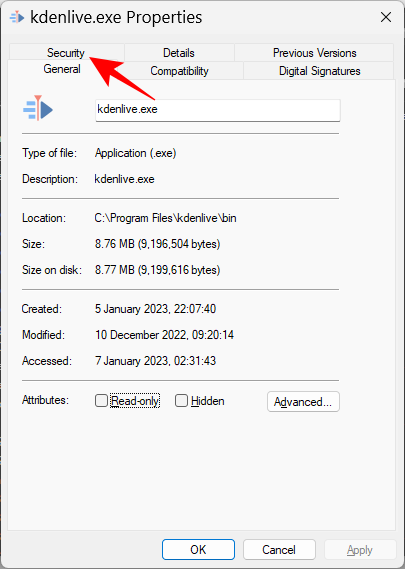
Sélectionnez le groupe Administrateurs .
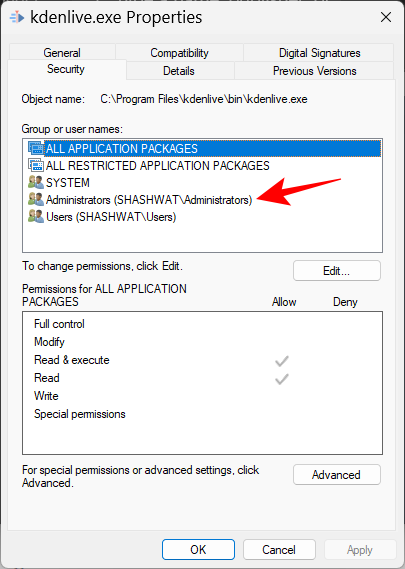
Ensuite, assurez-vous qu'il y a une coche à côté des autorisations de contrôle total .
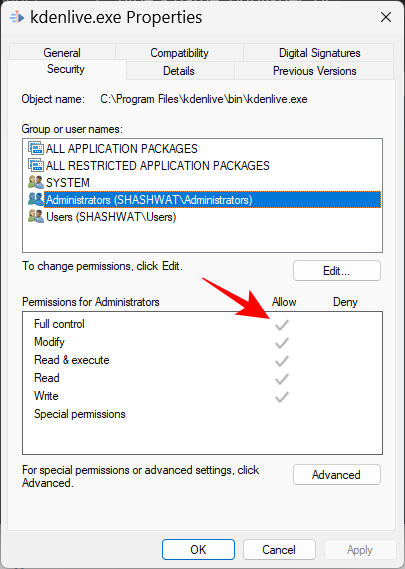
Cliquez ensuite sur OK .
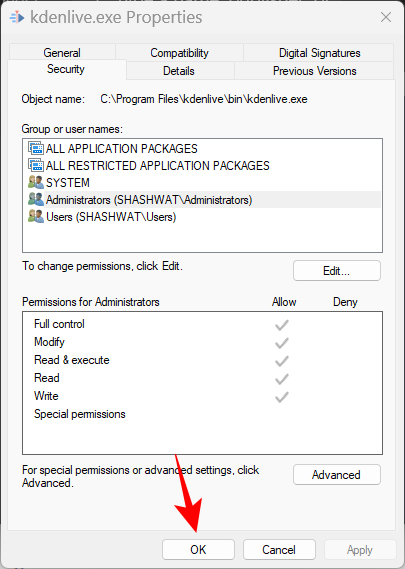
CORRECTIF 2 : démarrer en mode sans échec
Il est possible que certains services d'arrière-plan et périphériques interfèrent avec le changement de priorité. Le démarrage en mode sans échec bloquera un certain nombre de services Windows afin que vous obteniez un démarrage propre et simplifié pour modifier les autorisations.
Voici comment démarrer en mode sans échec. Appuyez sur Démarrer et cliquez sur le bouton « Alimentation ».

Puis, tout en maintenant la Shifttouche enfoncée, cliquez sur Redémarrer .
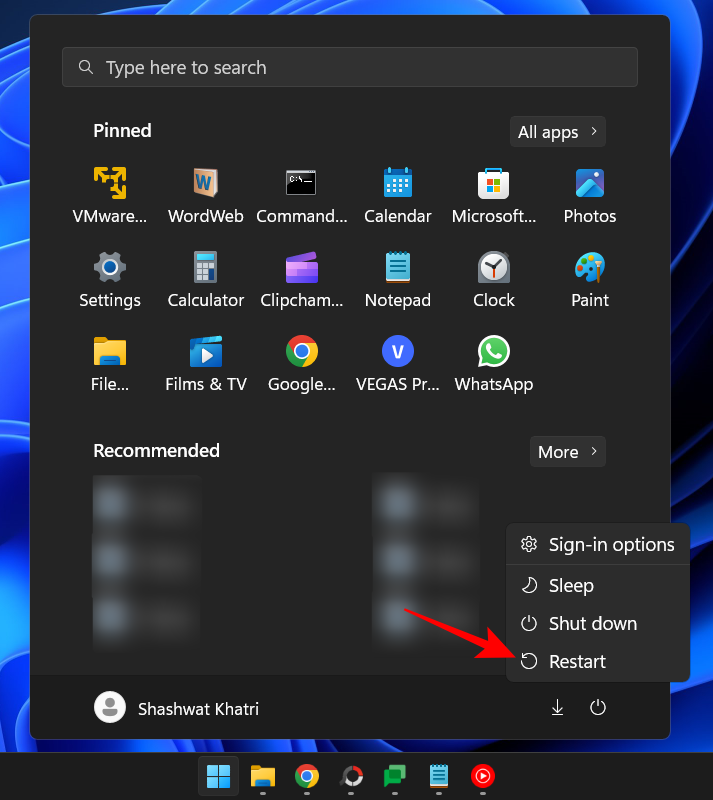
Cela démarrera dans l'environnement de récupération Windows. Ici, cliquez sur Dépanner .
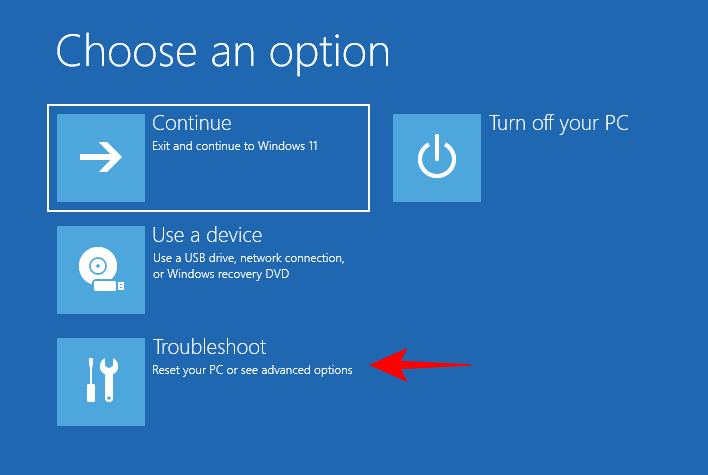
Sélectionnez Options avancées .
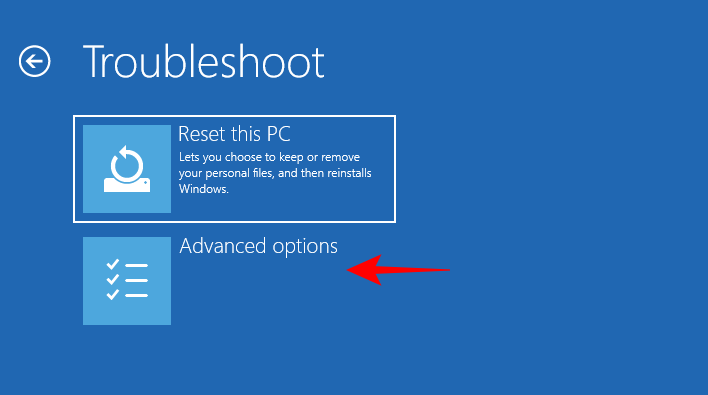
Sélectionnez ensuite Paramètres de démarrage .
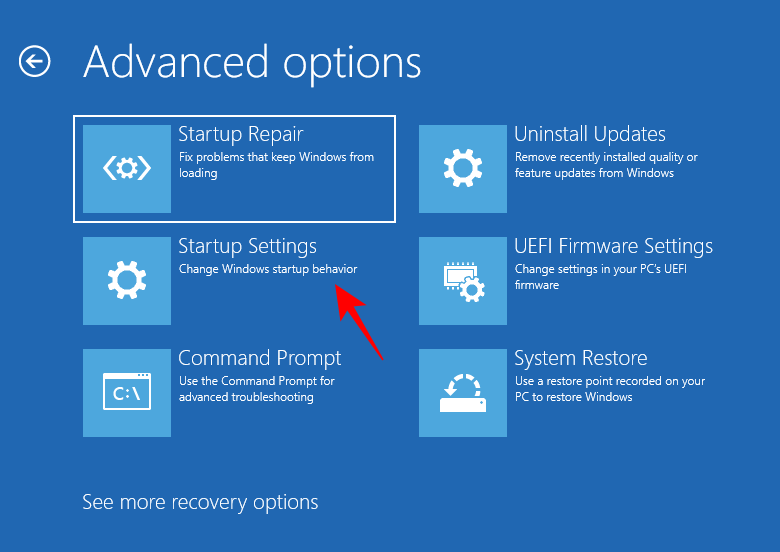
Cliquez sur Redémarrer .
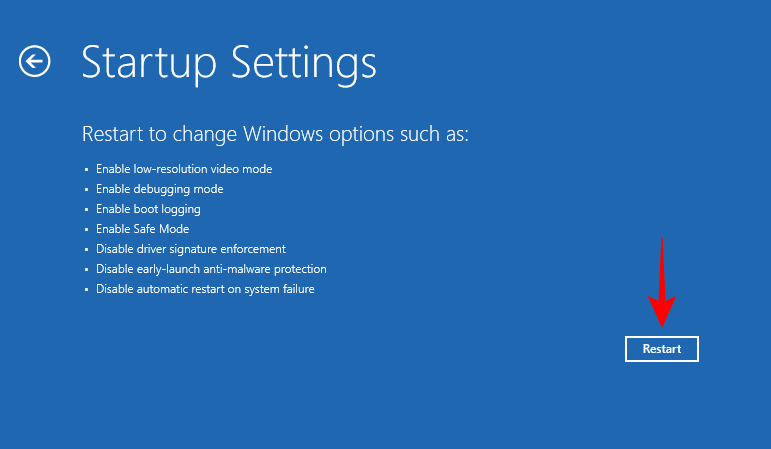
Maintenant, lorsque l'ordinateur redémarre, appuyez sur 4 pour activer le mode sans échec.
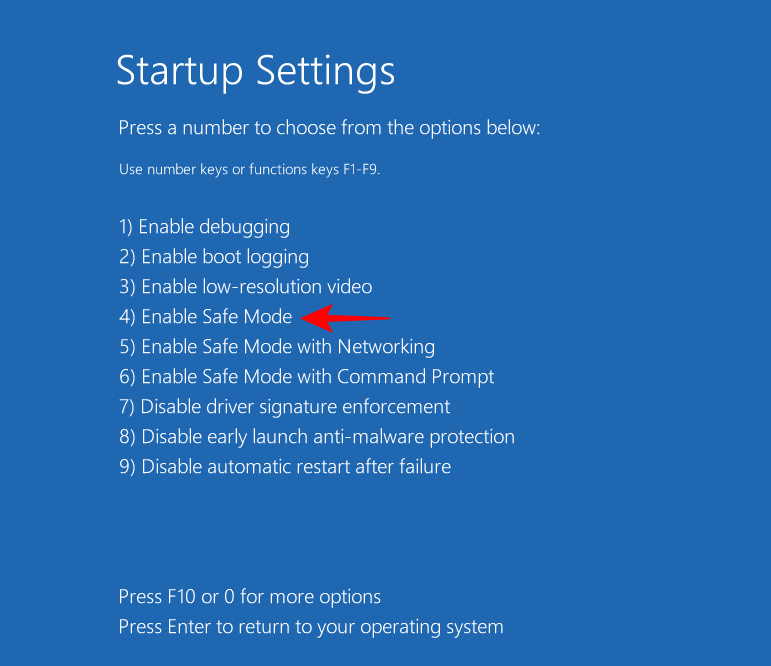
Une fois connecté, vous serez en mode sans échec.
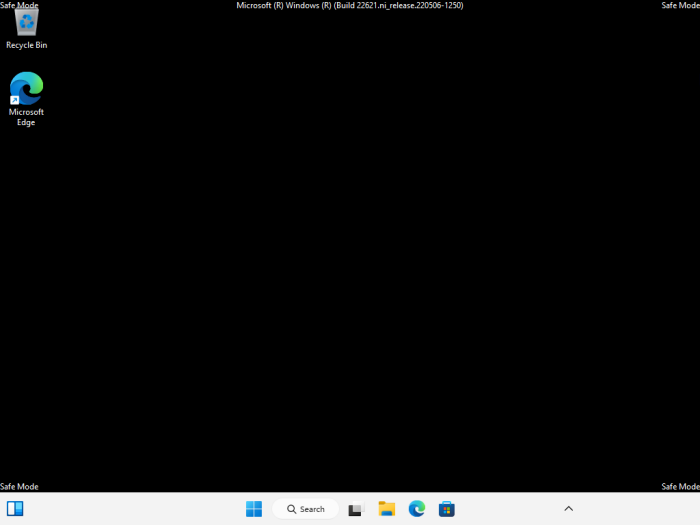
Vous pouvez maintenant continuer à modifier le niveau de priorité comme indiqué précédemment.
CORRECTIF 3 : Désactivez l'UAC
Les paramètres de contrôle de compte d'utilisateur peuvent également devenir une nuisance lorsqu'il s'agit de modifier les paramètres de Windows. Si vous apportez des modifications au niveau de priorité des processus, vous souhaiterez peut-être également désactiver cette option. Voici comment:
Appuyez sur Démarrer, tapez UAC et sélectionnez Modifier les paramètres de contrôle de compte d'utilisateur .

Ensuite, ramenez le curseur jusqu'à « Ne jamais notifier ».
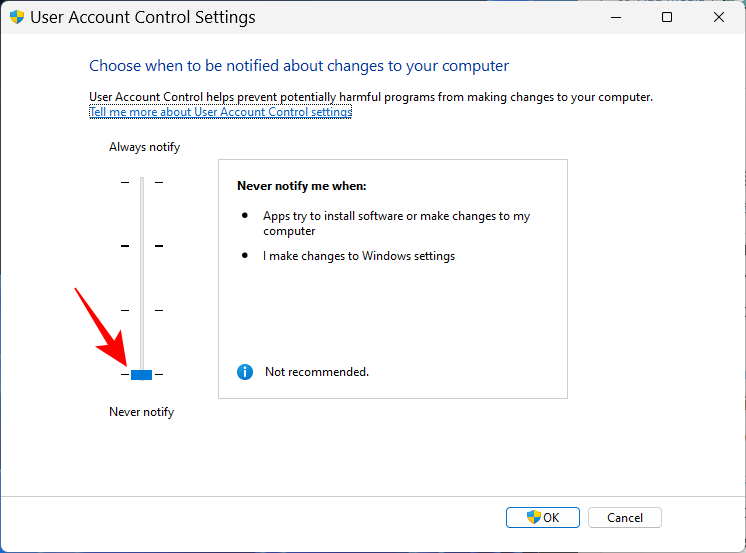
Cliquez ensuite sur OK .
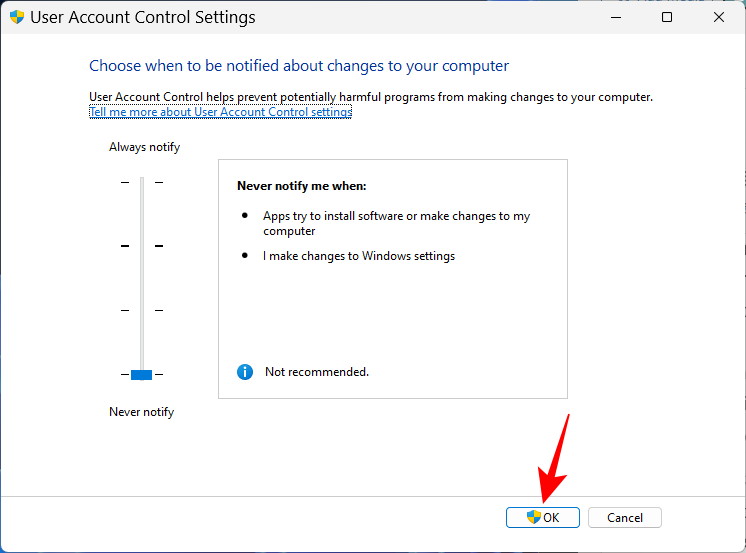
Essayez maintenant de modifier à nouveau les niveaux de priorité.
Mode d'efficacité et priorité du processus
Le mode Efficacité est une fonctionnalité récente qui permet aux utilisateurs de Windows de réduire la mémoire et la consommation d'énergie de certains processus, réduisant ainsi les horloges du processeur pour le processus et améliorant la durée de vie de la batterie au démarrage. Mais l’activation du mode efficacité réduira également le niveau de priorité de votre processus. Ainsi, si vous souhaitez vous assurer que vos modifications de priorité restent en place, n'activez pas le mode Efficacité pour ce processus.
FAQ
Dans cette section, nous examinons quelques questions fréquemment posées concernant la modification de la priorité dans le Gestionnaire des tâches et cherchons à y répondre.
La modification de la priorité dans le Gestionnaire des tâches fait-elle quelque chose ?
Oui, en fonction du changement, votre ordinateur peut allouer plus ou moins de ressources à ce processus.
Est-il sécuritaire de définir une priorité élevée dans le Gestionnaire des tâches ?
Encore une fois, cela dépend. Si vous limitez le changement de priorité à un ou deux programmes, vous ne devriez rencontrer aucun problème. Mais si vous le faites pour un grand nombre de processus, vous risquez de geler ou de planter votre système, car les ressources devront être détournées des processus système essentiels.
Comment définir de manière permanente la priorité dans Windows 11 ?
Pour définir de manière permanente un niveau de priorité à un programme, vous devrez faire appel à une application tierce telle que Process Hacker.
Nous espérons que vous avez pu modifier la priorité d'un processus à l'aide du Gestionnaire des tâches. Un mot d'avertissement avant de conclure : ne modifiez les niveaux de priorité que pour le moins de programmes possible et assurez-vous de ne jamais définir la priorité sur le niveau temps réel. Pour tout le reste, les paramètres de priorité par défaut sont la solution.